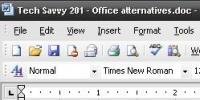Как убрать пароль с резервной копии iphone. Что делать, если вы забыли пароль от резервной копии в iTunes. Резервный пароль не может быть установлен
Многие пользователи iPhone и iPad предпочитают создавать резервные копии своих устройств не в облачном сервисе iCloud, а при помощи iTunes. Процесс создания резервных копий в iTunes не отличается сложностью. Но после этого, когда вы хотите восстановить iPhone из iTunes резервной копии, появятся вопросы. Например, пароль резервной копии не создан, но iTunes всё равно просит, или пароль я помню, ввожу его пишет не верный пароль. На самом деле, вы уже установили пароль когда сделали резервные копии, только вы не обращали внимание. Как сделать если вы полностью забыли пароль и ввели пароль, но не получилось? Теперь мы предлагаем 3 способа восстановить пароль резервной копии в iTunes.
Ниже перечислены проблемы, с которыми большенство пользователей столкнулись.
- Я забыл пароль своей резервной копии iPhone можно ли взломать пароль и восстановить копию.
- А что делать если я не создавал пароль для резервной копии, но при восстановлении его требуют?
- Пароль я не создавал, а его запрашивают
- Я не ставил пароль когда делал резервный копии))) пробовал все не мог вспомнить. Чтобы сбросить пароль необходимо полностью сбросить «Контент и Настройки» на iOS- устройстве. Одним словом забывать пароль - очень накладная проблема.
- Я тоже не создавала пароль и при восстановлении икакой пароль не подходил. Я подключила тел как новое устройство. В iTunes нажала зашифровать резервную копию. Ввела пароль, затем выбрала старую версию резервной копии, ввела пароль этот и все получилось
Как разлочить пароль резервной копии
Все возможные пароли
Если вы не вспомните iPhone пароль бэкапа в iTunes, первый, попробуйте все возможные пароли:
- Пароль вашего iTunes Store
- Пароль экрана блокировки
- Пароль 0000
- iTunes пароль на старом устройстве, вы еще не изменили его.
- Пароль Windows Administrator
Восстановить утерянный пароль с помощью 4uKey - iTunes Backup
Узнать пароль при помощи Keychain Access
Для Mac использователей, возможно восстановить пароль резервного копирования при помощи Keychain utility (Данная опция является неким онлайн-хранилищем, в котором находятся все пользовательские данные, в число которых входят: пароли от веб-страниц, пароли от беспроводных сетей, информация об учетных записях и платежные данные кредитных карт).
- Запустите Keychain Access, найти /Applications/Utilities/
- Использоваться Search box в правом верхнем углу и нажмите «iphone backup»
- Дважды щелкните результат, предполагая, что-то нашли в keychain
- Проверяйте «Show password», и введите Mac administrator password и потерянный пароль показан.

Одним словам, мы прелагаем 3 способа восстановить пароль файла резервной копии iPhone. Если у вас возникнут проблемы, обращите к нам. Если , можно разблокировать айфон с помощью 4uKey.
Резервное копирование iPhone и iPad в iTunes - одна из полезных функций, предотвращающих потерю важных файлов и данных, хранящихся на устройстве, если вдруг с телефоном или планшетом что-то случится. Для защиты резервных копий, хранящихся в iTunes, можно использовать шифрование и пароль, который потребуется для восстановления данных из копии. Многие пользователи, не задумываясь включают эту опцию, тем более, что при первом подключении устройства к компьютеру iTunes сам спрашивает, нужно шифровать данные или нет. Если не делать это по предложению iTunes, позже включить шифрование можно на первом экране программы, поставив галочку напротив пункта "Зашифровать резервную копию".

Включая шифрование, пользователю необходимо придумать пароль, который будет установлен на копию, и два раза подтвердить его. Поэтому, случайностей в таких случаях быть практически не может: владелец устройства либо сам включает шифрование и устанавливает пароль, либо это делается кем-то, кто занимается его настройкой.
Шифрование резервной копии - это дополнительная опция безопасности, минимизирующая возможность попадания личных данных пользователя в чужие руки. Безусловно, эта вещь полезна, однако очень часто случаются ситуации, когда пользователь, установив пароль шифрования резервной копии, через какое-то время просто забывает его. В результате доступ к уже имеющимся копиям, хранящимся в iTunes в зашифрованном виде, оказывается потерян 🙁
Как отключить шифрование резервной копии без пароля
Если Вы забыли пароль резервной копии iPhone или iPad, отключить его на устройстве можно двумя способами. Первый - восстановление программного обеспечения до последней актуальной версии iOS через iTunes, либо сброс контента и настроек через меню "Сброс" в основных настройках телефона или планшета. В этом случае настройки шифрования копирования будут сброшены и пароль резервного копирования стоять не будет, однако и абсолютно все данные с устройства будут стёрты. Поэтому, перед выполнением данной операции рекомендуем отдельно сохранить все важные фотографии, видеозаписи и другую информацию.
Если данный вариант Вас не устраивает, переходим ко второму способу, который позволяет отключить шифрование резервной копии, если пароль от неё забыт, без потери данных пользователя. Расскажем по пунктам:
- Сделайте резервную копию iCloud . Для этого необходимо использование подтвержденной учетной записи Apple ID в настройках iCloud на устройстве. Убедитесь, что сделанная копия актуальна и в нее входит вся нужная информация. Сделать это можно также в настройках, в пункте "Управление" хранилища iCloud (там опционально можно настроить, какие данные будут сохраняться при создании следующей резервной копии):

- Восстанавливаем программное обеспечение через iTunes или выполняем сброс iOS через настройки (Настройки - Основные - Сброс - Стереть контент и настройки). После этого активируем устройство и настраиваем его, как новое. Подключаемся к компьютеру и видим, что шифрование данных отключено.
- Повторно выполняем сброс контента и настроек и при последующей активации вводим данные своей учетной записи Apple ID и в меню настройки устройства выбираем пункт "Восстановить из копии iCloud" . Повторно вводим данные своей учетной записи и выбираем ту копию, которая была сделана в облачное хранилище.
- Когда процесс восстановления данных будет закончен, проверяем что вся необходимая информация на месте. Подключаем iPhone или iPad к iTunes на компьютере и видим, что шифрование резервных копий отключено? Profit! 🙂
Если Вы не можете самостоятельно получить доступ к резервной копии iTunes и вернуть свои настройки, тогда мы готовы помочь Вам в этом нелегком деле. Обратитесь к нам в ближайший сервисный центр.
Если вы хотите увидеть на нашем сайте ответы на интересующие вас вопросы обо всём, что связано с техникой, программами и сервисами Apple, iOS или Mac OS X, iTunes Store или App Store, задавайте их на . Ответы на самые интересные из них будут появляться в материалах данной рубрики. К нам поступил следующий вопрос:
Здравствуйте! Столкнулась с проблемой в itunes. У меня на странице iphone там стоит галочка «зашифровать резервную копию iphone». Но я не помню, когда включала это шифрование(И пароль тем более не помню. Как можно снять шифрование, не зная пароль? Что делать? Перепрошивка поможет мне?
Здравствуйте!
Ситуация довольно непростая. Проблема в том, что при включении шифрования резервной копии в iTunes пароль (точнее говоря, его хеш) по умолчанию записывается и хранится не на компьютере, а в iOS-устройстве. Поэтому очевидный в таком случае совет попробовать создать копию на другом компьютере не поможет – там вы тоже увидите включенную галку шифрования.
Если у вас OS X, то есть мизерный шанс на благополучный исход. Пароль от резервной копии мог сохраниться в Связке ключей. Запустите это приложение через Spotlight или из папки Утилиты, и в поле поиска вбейте Backup. Если вы найдёте в списке паролей пункт iPhone Backup, значит, пароль был записан в Связку, и его можно выяснить.

Дважды кликните по найденному пункту и поставьте галочку «Показать пароль»:

Вас попросят ввести пароль от аккаунта пользователя – тот, с которым вы входите в систему. После этого вы увидите пароль от резервной копии.
Но куда вероятнее другой вариант: пароль не сохранился нигде. Тогда у вас остаётся лишь три выхода:
- подбор пароля перебором. Есть даже специальные решения для брутфорса, но стоят ли они потраченных денег – вопрос открытый
- полное стирание iPhone (Настройки-Основные-Сброс-Сбросить контент и настройки ). Важно понимать, что из резервной копии вы его потом уже не восстановите, потому что она зашифрована, и при попытке обратиться к ней у вас спросят пароль. Потеря личной информации при наличии аккаунта iCloud – не проблема, контакты, календари, заметки, напоминания и пр. восстановятся из облака, но вот архив сообщений вы потеряете безвозвратно. Да и все программы придётся ставить заново вручную
- резервное копирование в iCloud. Прямо на iPhone можно переключиться на бэкапы в облако (Настройки-iCloud-Резервная копия ). Но для этого нужно иметь в облаке Apple достаточно места
Как видите, забывать пароль от резервной копии iTunes крайне накладно, особенно если вы храните на устройстве много ценной информации.
Пароль резервной копии iPhone защищает данные пользователя, если бекап попадет в чужие руки. К сожалению, многие пользователи давно забыли установленные для шифрования коды и в случае необходимости просто не получат доступ к своим бекапам.
📍 Спасибо re:Store за полезный совет 👌
Когда понадобится пароль от резервной копии
Пароль шифрования бекапов нужен при попытке восстановить данные, если при создании резервной копии не сохранить его в связке ключей. При восстановлении iPhone на другом компьютере.
Пароль от бекапа необходим при использовании сторонних утилит для работы с резервными копиями iOS.
Если забыли пароль шифрования, ценность системного резервного копирования падает в разы.
Как сбросить пароль резервного копирования

1. На iPhone перейдите в меню Настройки – Основные – Сброс и активируйте пункт Сбросить все настройки .
2. Подтвердите действие вводом пароля блокировки системы.
3. Произойдет сброс измененных настроек вроде расположения иконок, яркости дисплея и прочих. Вместе с параметрами будет сброшен пароль резервной копии.
При следующем подключении к iTunes для создания резервной копии с шифрованием нужно будет придумать новый пароль.
Таким способом не получится получить доступ к данным из старых бекапов, но вот новые будут создаваться с уже известным паролем.
Стоит отметить, что данный способ работает на устройствах под управлением iOS 11 и новее. На более старых версиях системы такой трюк провернуть не получится.
Мобильные устройства стали важной частью нашей повседневной жизни. В телефонах мы храним много важного: контакты, текстовые сообщения, фотографии, любимую музыку. Как мы видим это очень важная информация, поэтому мы должны заботиться о ней. Резервное копирование является лучшим и самым простым решением, чтобы сохранить наши данные в надежном месте. Как известно, iTunes является рекомендуемым инструментом для резервного копирования наших iPhone, iPad или iPod Touch. Не смотря на то что, iTunes для многих неудобен в использовании, мы продолжаем им пользоваться, так как в нем происходит создание резервной копии нашего iOS-устройства. Более того, iTunes позволяет устанавливать пароль на резервную копию.
В результате вы получите резервную копию защищенную уникальным паролем. К сожалению, случается так, что вы забываете свой пароль от резервной копии застреваете на этапе “введите пароль для разблокировки резервной копии iphone”. В такой ситуации вы не сможете восстановить iPhone из резервной копии и вы теряете все файлы навсегда, пока не вспомните пароль, ведь пароля от резервной копии iPhone по умолчанию не существует. Что делать в такой ситуации? К счастью, есть два решения этой проблемы. Давайте более подробно рассмотрим их.
Способы как узнать пароль резервной копии iTunes
Решение 1: Перебор всех паролей, которые вы обычно используете
Первый вариант, который приходит на ум, является самым сложным и менее эффективным способом восстановления резервного пароля iPhone, чем следующее решение. Смысл этого решения заключается в мозговом штурме, вам необходимо вспомнить все ваши часто-используемые пароли. Когда вы перебрали все возможные варианты, то возможно вы не попробовали эти пароли:
- Ваш пароль от Apple ID (с ним вы скачиваете приложения из AppStore).
- Ваш пароль от учетной записи администратора Windows или Mac.
- Пароли, которые вы чаще всего используете для регистрации на форумах или в социальных сетях.
- Самые популярные пароли, используемые по умолчанию, например 1234, 123456, ABCDEF, 000, 6789 и т.д.
- Даты рождения членов вашей семьи или их имена.
- Ваш пароль (четырехзначный пин) для разблокировки iPhone, iPad или iPod
Решение 2: Использование стороннего ПО, чтобы восстановить пароль резервного копирования
Вторым и наиболее эффективным решением является использование специализированного ПО, которое поможет выполнить восстановление пароля резервной копии iPhone. Есть несколько инструментов, которые позволяют вытащить пароль, методом перебора. Одним из наиболее эффективных инструментов в данной проблеме является iPhone Backup Unlocker, данный инструмент использует три метода подбора паролей и имеет ускоренный метод перебора, а также умеет удалять пароль резервной копии iTunes.